Comment définir les options de vérification linguistique de Word 2010

Découvrez comment configurer les options de vérification linguistique dans Word 2010 pour améliorer votre rédaction et éviter les erreurs.
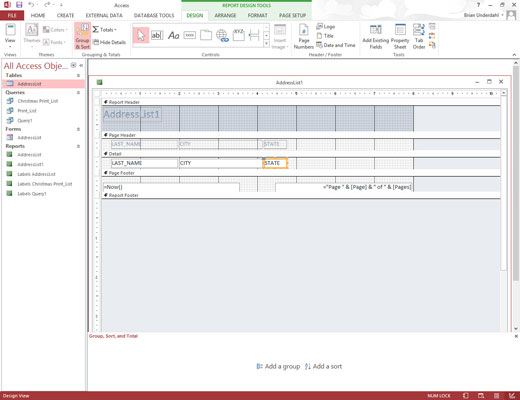
Sélectionnez le champ auquel vous souhaitez appliquer une mise en forme conditionnelle.
Vous pouvez appliquer une mise en forme conditionnelle à un champ numérique ou texte.
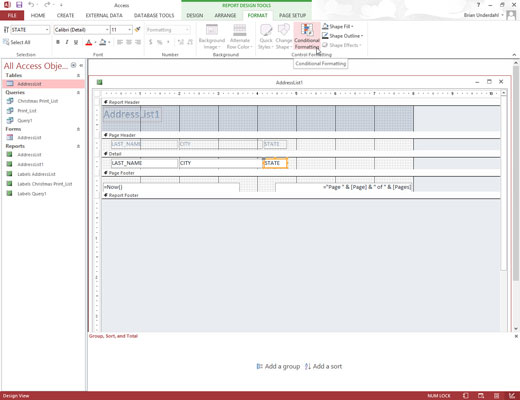
Cliquez sur l'onglet Format, puis sur l'icône Mise en forme conditionnelle dans le groupe Contrôler la mise en forme.
Une boîte de dialogue Gestionnaire de règles de mise en forme conditionnelle s'affiche.
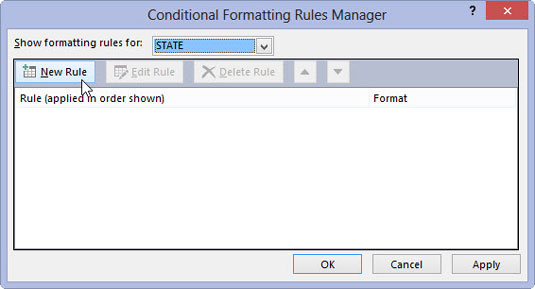
Cliquez sur le bouton Nouvelle règle.
Une boîte de dialogue Nouvelle règle de formatage apparaît.
Vous pouvez cliquer ici sur le bouton Modifier la règle ou Supprimer la règle pour modifier ou supprimer une règle que vous avez créée.
Cliquez sur le bouton Nouvelle règle.
Une boîte de dialogue Nouvelle règle de formatage apparaît.
Vous pouvez cliquer ici sur le bouton Modifier la règle ou Supprimer la règle pour modifier ou supprimer une règle que vous avez créée.
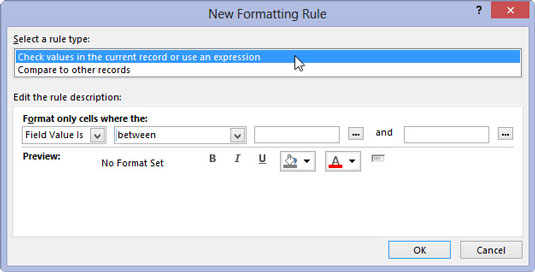
Sélectionnez un type de règle.
Vérifiez les valeurs dans l'enregistrement actuel ou utilisez une expression (vous pouvez créer une règle qui ne prend en compte que la valeur d'un seul champ).
Comparez avec d'autres enregistrements (vous pouvez créer une règle qui examine la valeur du même champ stocké dans d'autres enregistrements).
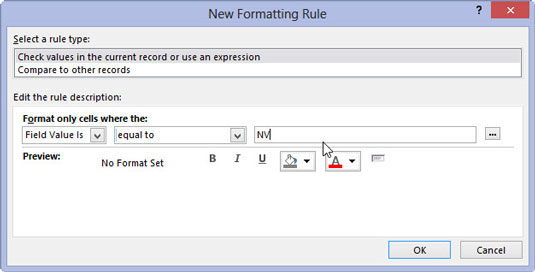
Définissez votre règle dans la catégorie Modifier la description de la règle.
Selon l'option que vous avez choisie à l'étape précédente, la catégorie Modifier la description de la règle peut afficher différentes options.
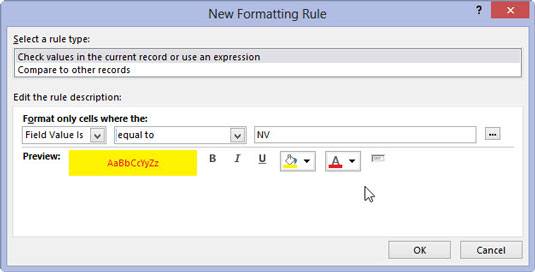
Choisissez le type de mise en forme à afficher si les données d'un champ correspondent à la règle que vous avez définie.
Cliquez sur OK. La boîte de dialogue Gestionnaire de règles de mise en forme conditionnelle s'affiche à nouveau, affichant la règle que vous venez de créer.
Choisissez le type de mise en forme à afficher si les données d'un champ correspondent à la règle que vous avez définie.
Cliquez sur OK. La boîte de dialogue Gestionnaire de règles de mise en forme conditionnelle s'affiche à nouveau, affichant la règle que vous venez de créer.
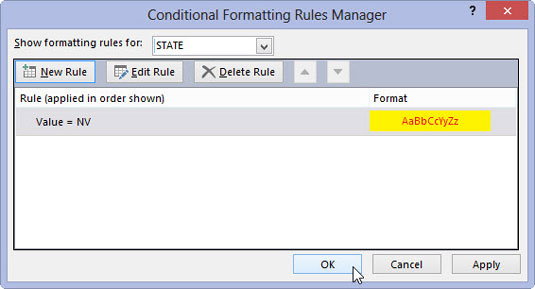
Cliquez sur OK.
Access affiche désormais vos modifications de mise en forme dans le champ si elles correspondent à votre règle définie.
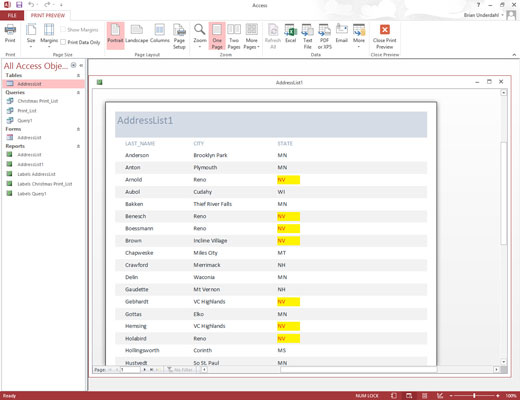
Cliquez sur le bouton Aperçu avant impression.
Access montre comment votre rapport apparaîtra avec la mise en forme conditionnelle appliquée.
Découvrez comment configurer les options de vérification linguistique dans Word 2010 pour améliorer votre rédaction et éviter les erreurs.
Découvrez comment utiliser les fonctions CONFIDENCE.NORM et CONFIDENCE.T dans Excel pour calculer des intervalles de confiance pour les moyennes de population, améliorant ainsi la prise de décision basée sur des données.
Améliorez la lisibilité de vos rapports Excel en formatant vos chiffres en milliers ou millions avec des astuces simples et efficaces pour votre audience.
Apprenez comment personnaliser vos étiquettes de données dans Excel pour un meilleur rapport. Utilisez les valeurs de votre tableau croisé dynamique efficacement.
Découvrez comment créer une application Web dans Access 2016. Apprenez les étapes essentielles pour développer votre application en ligne facilement.
Découvrez comment ajouter, répondre, afficher et supprimer des <strong>commentaires dans Microsoft Word</strong> 2019 pour optimiser votre collaboration.
Smartsheet est une plateforme de travail dynamique qui vous permet de gérer des projets, de créer des flux de travail et de collaborer avec votre équipe.
SharePoint est un système de collaboration basé sur le Web qui utilise une variété d'applications de flux de travail, des bases de données de « liste » et d'autres composants Web, ainsi que des fonctionnalités de sécurité pour donner le contrôle aux groupes professionnels qui travaillent ensemble.
Van Nien Calendar est une application d'affichage de calendrier sur votre téléphone, vous aidant à voir rapidement la date luni-solaire sur votre téléphone, organisant ainsi votre travail important.
Microsoft Outlook est une application commerciale et de productivité développée par Microsoft Corporation.







